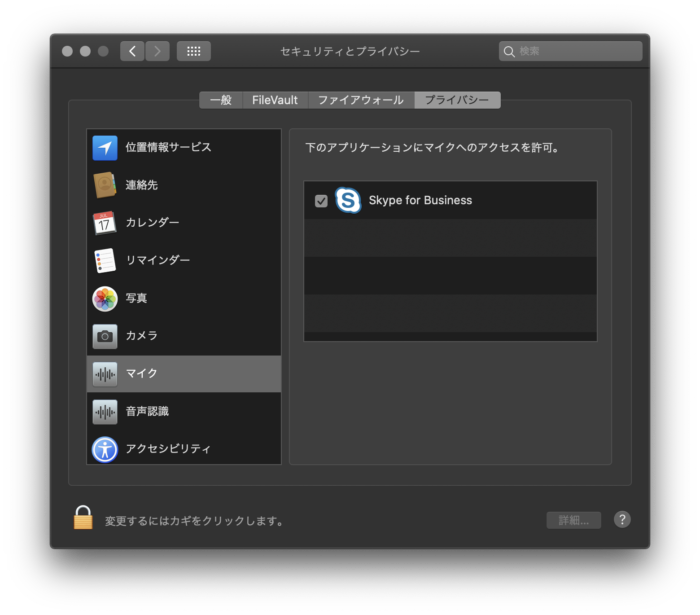Contents
概要
Mac OS XでSkype for Businessアプリを起動しても、マイクのアクセスコントロールが要求されず、発話した内容が相手に聞こえない問題が発生しました。
今回はその解決方法を紹介します。
就活生の皆さん、オンライン面接でやらかさないようきちんと準備しておきましょう!
(個人ではSkype for Businessの音声確認が予めできないので、今の御時世ではかなり危険なトラップです…)
環境
- Mac OS X Catalina 10.15.4
- Skype for Business for Mac 16.28.175
解決方法
こちらのフォーラムに記載されている内容で解決しました。
※免責事項:下記内容を実施し不具合が発生、何かしらの損害が発生したとしても一切の責任を負いません。自己責任で実行してください。
- リカバリーモードで起動
「Command + R」を連打しながらMacの電源を入れます - SIPを無効化
リカバリーモードで起動したら、上のメニューバーから「ユーティリティ」→「ターミナル」を選択。
ターミナル上で下記コマンドを実行csrutil disable
- 再起動
- ターミナルを開き下記コマンドを実行します。
sudo sqlite3 ~/Library/Application\ Support/com.apple.TCC/TCC.db "INSERT or REPLACE INTO access VALUES('kTCCServiceMicrophone','com.microsoft.SkypeForBusiness',0,1,1,NULL,NULL,NULL,'UNUSED',NULL,0,1541440109);"
無事アクセス権を付与することが出来ました。
Macのアクセス権、sqliteのデータベースで管理されてるんですね。
(テーブルの内容確認してませんが、1541440109って登録日のUnixtimeですかね?2018年やん…)
参考

ロボットと電子工作とプログラミング!
女の子は甘いもので出来てる?